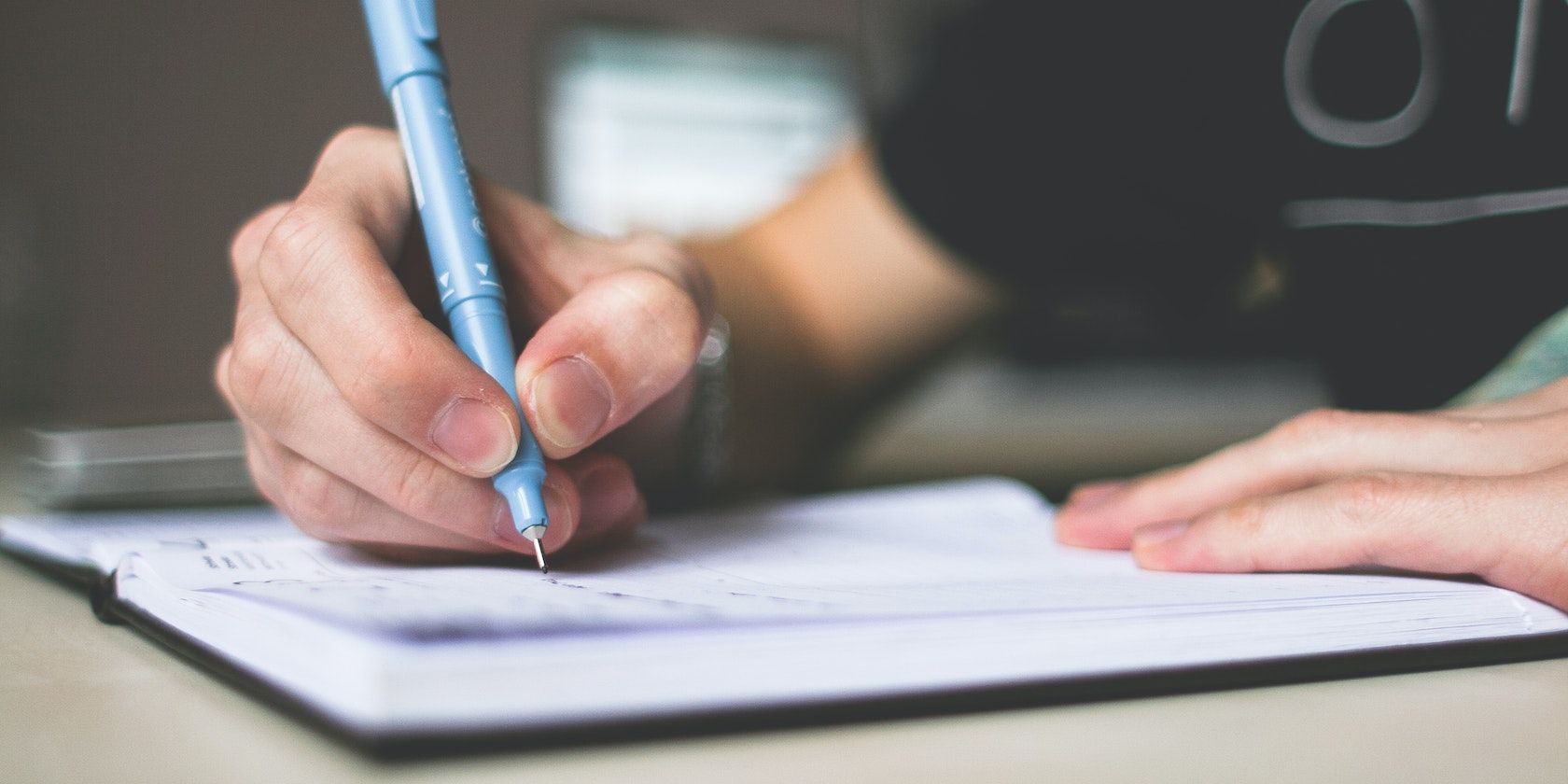با این دستورات به راحتی می توانید ببینید که کدام بسته ها را روی رایانه لینوکس خود نصب کرده اید.
قبل از نصب بسته جدید، باید بررسی کنید که آیا قبلاً روی سیستم شما نصب شده است یا خیر. علاوه بر این، اگر به یک سیستم جدید تغییر مکان می دهید، داشتن لیستی از تمام بسته های نصب شده می تواند در زمان و تلاش شما صرفه جویی زیادی کند. همچنین میتواند شما را در شناسایی بستههای ناخواسته که میخواهید حذف کنید تا مقداری فضا آزاد کنید، تسهیل کند.
در اینجا نحوه لیست کردن تمام بسته های نصب شده در توزیع های مختلف لینوکس از جمله Ubuntu، Debian، CentOS، Arch Linux و openSUSE آورده شده است.
لیست بسته های نصب شده در اوبونتو/دبیان
در توزیع های مبتنی بر دبیان، می توانید از مدیر بسته APT برای یافتن، نصب، به روز رسانی و حذف بسته ها استفاده کنید. با استفاده از APT، شما همچنین می توانید تمام برنامه های نصب شده در Debian/Ubuntu را به همراه نسخه های آنها و برخی اطلاعات دیگر فهرست کنید.
برای لیست کردن تمام بسته های نصب شده در توزیع های مبتنی بر دبیان، از دستور زیر استفاده کنید:
apt list --installed
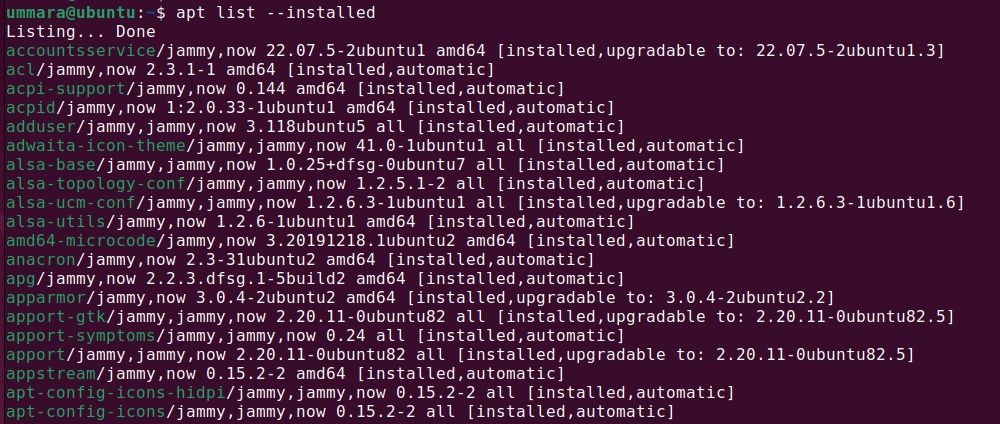
این لیست بستههای مختلف را با برچسبهای [نصب شده]، [نصب شده، خودکار] و [نصب شده، محلی] نشان میدهد.
- [نصب شده] نشان می دهد که شما بسته را از مخزن رسمی نصب کرده اید.
- [نصب شده، خودکار] نشان می دهد که APT این بسته را به عنوان یک بسته نرم افزاری دیگر نصب کرده است.
- [نصب، محلی] بسته هایی را که به صورت محلی با استفاده از dpkg -i نصب کرده اید نشان می دهد و نه از مخزن.
همچنین می توانید با استفاده از دستور grep یک برنامه را از لیست برنامه های نصب شده به صورت زیر جستجو کنید:
apt list --installed | grep program_name
همچنین می توانید از ابزار dpkg برای فهرست کردن بسته های نصب شده استفاده کنید:
dpkg -l
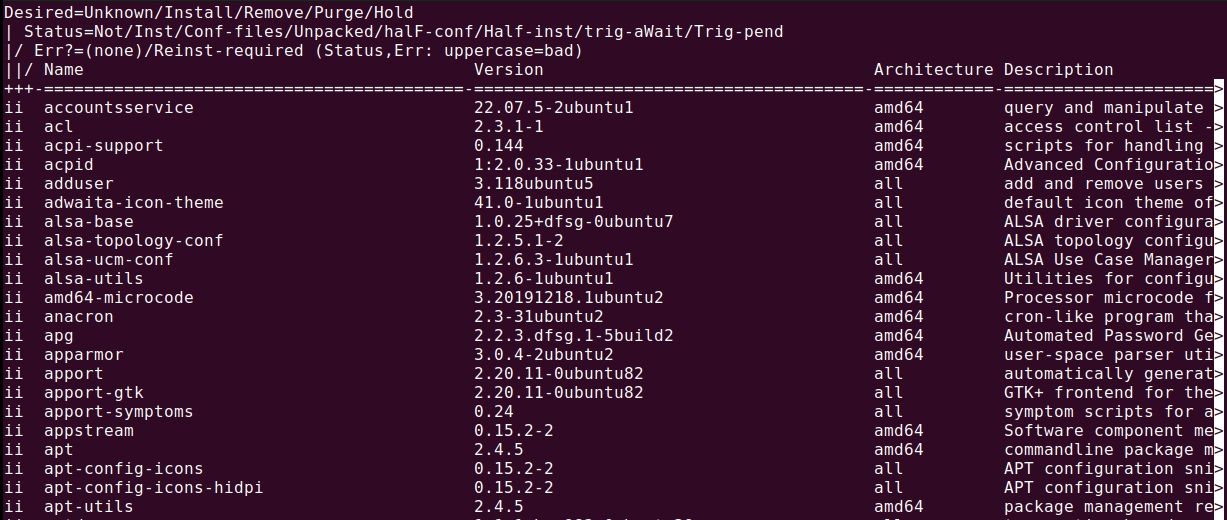
برای چاپ فقط نام بسته های نصب شده، از دستور dpkg با awk به صورت زیر استفاده کنید:
dpkg -l | awk '{print $2}'
بسته های نصب شده را در توزیع های مبتنی بر RHEL مشاهده کنید
YUM و DNF برای مدیریت بسته ها در توزیع های مبتنی بر RHEL استفاده می شوند. با استفاده از اینها، می توانید بسته ها را روی رایانه شخصی خود نصب، به روز رسانی، فهرست بندی و حذف کنید
در حالی که YUM دیگر در توزیعهای جدیدتر (مانند RHEL 8، CentOS 8، Fedora 22، و غیره) استفاده نمیشود، همچنان در اکثر آنها کار میکند. RPM همچنین به شما امکان می دهد بسته های RPM محلی را نصب و مدیریت کنید.
برای فهرست کردن تمام بسته های نصب شده در توزیع های مبتنی بر RHEL با YUM، از:
yum list installed
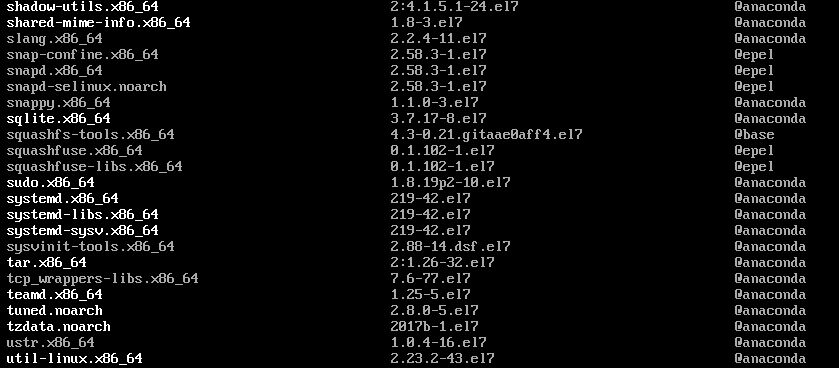
برای بسته های نصب شده با DNF، از موارد زیر استفاده کنید:
dnf list installed
همچنین می توانید بسته های نصب شده در توزیع های مبتنی بر RHEL را با استفاده از دستور rpm زیر فهرست کنید:
rpm -qa
گزینه –last با دستور بالا تمام بسته های اخیراً نصب شده با آخرین بسته را در بالا لیست می کند:
rpm -qa --last
این دستور همچنین تاریخ و زمان بسته نصب شده را همراه با نام بسته لیست می کند:
rpm -qa --last | tac
لیست بسته های نصب شده در آرچ لینوکس
Pacman مدیر بسته پیشفرض در توزیعهای لینوکس مبتنی بر Arch مانند Manjaro و EndeavourOS است. با Pacman میتوانید بستهها را در توزیعهای مبتنی بر Arch نصب و حذف کنید، بستههای قدیمی را بهروزرسانی کنید و فهرستی از تمام بستههای نصب شده را مشاهده کنید.
در اینجا دستور فهرست کردن تمام بسته های نصب شده در یک توزیع مبتنی بر Arch آمده است:
pacman -Q
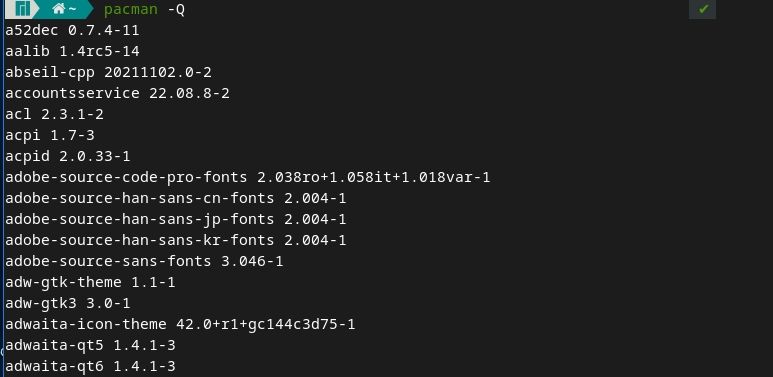
برای فهرست کردن تمام بستههای نصب شده، از:
pacman -Qe
برای فهرست کردن تمام بستههای خارجی که بهصورت دستی از مخزن دیگری غیر از اصلی نصب کردهاید، از موارد زیر استفاده کنید:
pacman -Qm
اگر به دنبال بسته خاصی در لیست بسته های نصب شده می گردید، از موارد زیر استفاده کنید:
pacman -Q | grep <package_name>
لیست بسته های نصب شده در openSUSE
Zypper مدیر بسته خط فرمان پیش فرض در openSUSE است. برای لیست کردن تمام بسته های نصب شده در openSUSE، از یکی از دستورات زیر استفاده کنید:
zypper search --installed-only
یا:
zypper se -i
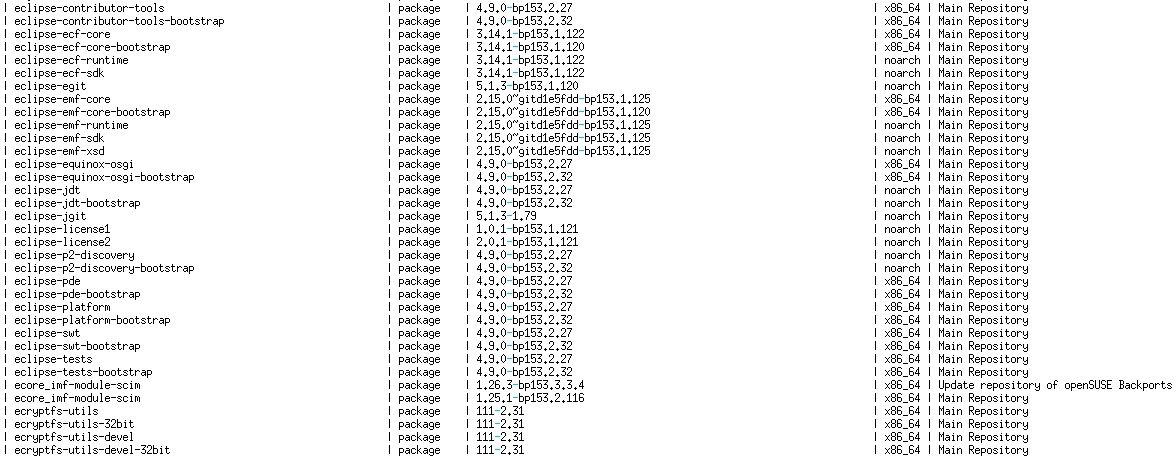
برای بررسی اینکه آیا یک بسته خاص در لیست بسته های نصب شده است، از دستور زیر استفاده کنید:
zypper se -i <package_name>
همچنین می توانید اطلاعات مربوط به بسته نصب شده را با استفاده از:
zypper info <package_name>
مشاهده بسته های اسنپ نصب شده در لینوکس
به غیر از مدیریت بسته های داخلی سنتی، برنامه هایی نیز وجود دارد که می توانید از طریق اسنپ روی سیستم لینوکس خود نصب کنید.
اسنپ یک مدیر بسته جهانی است که در تمام توزیع های اصلی لینوکس پشتیبانی می شود. این کار نصب نرم افزار را در لینوکس بسیار آسان تر می کند زیرا بسته های Snap همراه با وابستگی های آنها ارسال می شوند.
برای فهرست کردن بسته های اسنپ نصب شده در هر توزیع لینوکس، اجرا کنید:
snap list
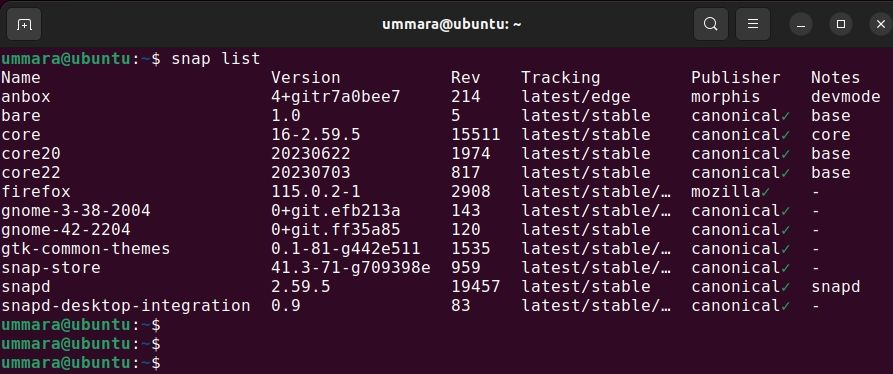
این دستور بسته هایی را که با استفاده از Snap نصب کرده اید لیست می کند. این شامل هیچ بسته ای نیست که با استفاده از مدیریت بسته های پیش فرض خود نصب کرده اید.
به همراه نام بسته نصب شده، لیست حاوی اطلاعات دیگری مانند شماره نسخه بسته، شماره ویرایش، اطلاعات کانال، نام ناشر و هرگونه اطلاعات اضافی در صورت وجود است.
بسته های Flatpak نصب شده را لیست کنید
مشابه اسنپ، Flatpak نیز ابزاری برای مدیریت آسان بسته در لینوکس است. شما می توانید Flatpak را بر روی تمام توزیع های اصلی لینوکس نصب کنید و می توانید از آن برای ساخت، نصب و اجرای برنامه های کاربردی در لینوکس استفاده کنید.
برای لیست کردن بسته های نصب شده Flatpak، از دستور زیر استفاده کنید:
flatpak list
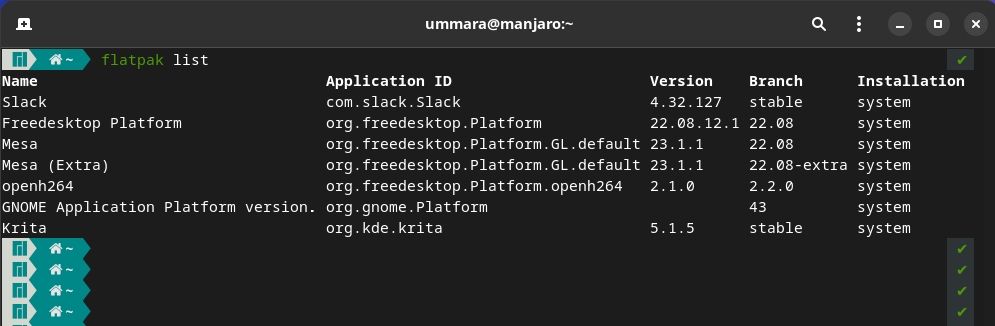
این دستور تمام بسته های نصب شده Flatpak و زمان اجرا را در سیستم لینوکس شما فهرست می کند. Runtime مجموعه ای از وابستگی های مورد نیاز یک برنامه کاربردی برای اجرا است.
برای لیست کردن فقط برنامه های نصب شده، از گزینه –app به صورت زیر استفاده کنید:
flatpak list --app
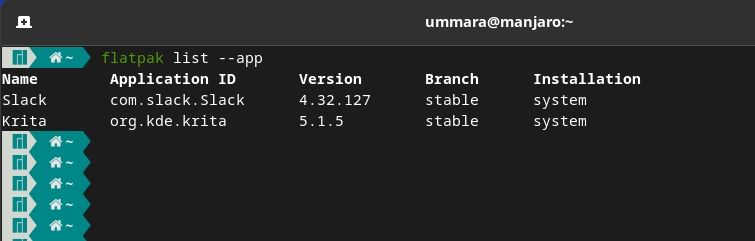
به طور مشابه، برای فهرست کردن فقط زمان های اجرا نصب شده، از گزینه –runtime استفاده کنید:
flatpak list --runtime
برای مشاهده اطلاعات دقیق در مورد موارد ذکر شده مانند اندازه برنامه نصب شده، معماری، مبدا و غیره، از گزینه -d استفاده کنید:
flatpak list -d
همچنین می توانید تمام اطلاعات اضافی را نادیده بگیرید و فقط نام برنامه های نصب شده را با استفاده از:
flatpak --columns=name list
لیست برنامه های نصب شده را در یک فایل ذخیره کنید
برای ذخیره لیست همه برنامه های نصب شده در یک فایل، خروجی فرمان را با استفاده از عملگر تغییر مسیر (>) به دنبال نام فایل به فایل هدایت کنید.
به عنوان مثال، برای ذخیره لیست برنامه های نصب شده APT در یک فایل متنی به نام installed_programs.txt، دستور به صورت زیر خواهد بود:
apt list --installed > installed_programs.txt
تعداد بسته های نصب شده را بشمارید
همچنین می توانید با استفاده از دستور wc تعداد بسته های نصب شده در لیست را بشمارید. به عنوان مثال، برای شمارش تعداد بسته های نصب شده توسط Zypper در openSUSE، دستور زیر خواهد بود:
zypper search --installed-only | wc -l
شما لیستی از تمام بسته های لینوکس نصب شده دارید!
اکنون که می دانید چه بسته هایی بر روی سیستم لینوکس شما نصب شده است، می توانید به راحتی بسته های قدیمی را به روز کنید یا با حذف بسته های ناخواسته مقداری فضا را تمیز کنید.
علاوه بر این، داشتن این لیست از برنامه ها می تواند انتقال یکپارچه به یک سیستم جدید را نیز تسهیل کند و به شما امکان می دهد همه این برنامه ها را بدون نیاز به به خاطر سپردن آنها به صورت جداگانه نصب کنید.